戴尔电脑是一种性能稳定且使用广泛的品牌,然而,有时候我们可能会遇到戴尔电脑开机错误的问题。这篇文章将探索开机错误的原因,并提供一些解决方案来帮助读者解...
2025-09-11 144 戴尔电脑
随着操作系统的不断升级,安装新系统已经成为很多用户所需的常见操作。而使用U盘安装Win10系统是一种常见且简便的方法。本文将详细介绍以戴尔电脑U盘安装Win10系统的步骤及注意事项,帮助用户成功完成系统安装。

准备工作
1.确保你的戴尔电脑符合Win10系统的硬件要求
在开始安装之前,首先要确保你的戴尔电脑的硬件配置符合Win10系统的要求。这包括处理器、内存、磁盘空间等方面。你可以通过查阅相关资料或咨询戴尔官方来确认。

2.下载并准备Win10系统镜像文件
在安装Win10系统之前,你需要先下载并准备好Win10系统的镜像文件。你可以从微软官方网站上下载最新版本的Win10系统镜像文件,并将其保存到本地磁盘中。
3.获取一个可用的U盘
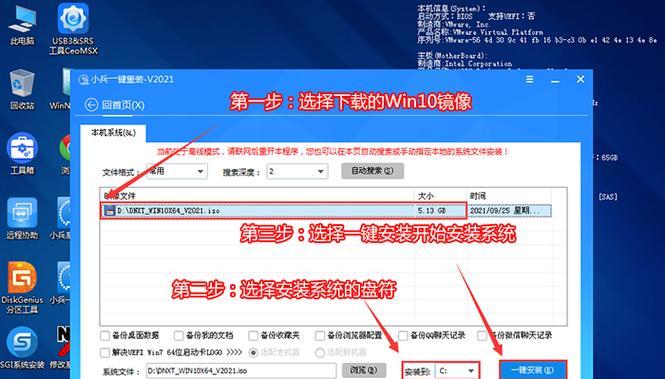
在安装Win10系统之前,你需要准备一个可用的U盘。请确保U盘的容量足够存储Win10系统镜像文件,同时也要确保U盘是可读写的,以便能够正常进行系统安装。
制作U盘启动盘
1.插入U盘并打开磁盘管理工具
将准备好的U盘插入电脑的USB接口,并打开磁盘管理工具。在Windows操作系统中,你可以通过搜索框中输入“磁盘管理”来找到该工具。
2.格式化U盘
在磁盘管理工具中,找到U盘对应的磁盘,并选择格式化选项。根据提示进行格式化操作,将U盘清空并准备好用于制作启动盘。
3.使用Windows10安装媒体创建工具制作启动盘
下载并打开Windows10安装媒体创建工具。在工具中选择“创建安装媒体(USB闪存驱动器、DVD或ISO文件)以供另一台电脑使用”,然后按照提示选择U盘和Win10系统镜像文件进行制作。
设置戴尔电脑启动顺序
1.进入戴尔电脑的BIOS界面
重启戴尔电脑,在开机画面出现时按下相应的按键(一般是F2或Delete键)进入BIOS界面。不同型号的戴尔电脑可能有所不同,请根据具体提示进行操作。
2.修改启动顺序
在BIOS界面中,找到“Boot”或“启动”选项,并进入相关设置。在启动顺序选项中,选择U盘为第一启动设备,然后保存并退出BIOS设置。
开始安装Win10系统
1.重启电脑并选择U盘启动
保存BIOS设置后,重新启动电脑。在开机画面出现时,按下任意键选择从U盘启动。
2.选择语言、时区和键盘布局
在Win10系统安装界面中,选择你想要的语言、时区和键盘布局,并点击“下一步”继续安装。
3.遵循安装向导完成系统安装
根据安装向导的提示,依次选择安装类型、目标磁盘和其他设置。接着,等待系统自动安装和配置相关文件和驱动程序。
通过本文的步骤,你可以轻松地使用戴尔电脑U盘安装Win10系统。在安装过程中,记得要提前准备好所需的硬件和软件,并按照步骤依次进行操作,确保安装过程顺利完成。祝你成功安装Win10系统!
标签: 戴尔电脑
相关文章

戴尔电脑是一种性能稳定且使用广泛的品牌,然而,有时候我们可能会遇到戴尔电脑开机错误的问题。这篇文章将探索开机错误的原因,并提供一些解决方案来帮助读者解...
2025-09-11 144 戴尔电脑

在使用戴尔电脑的过程中,有时会遇到显示678错误的问题,这会导致电脑无法正常运行。本文将针对戴尔电脑显示678错误的原因进行分析,并提供解决方法,帮助...
2025-09-07 209 戴尔电脑

随着企业微信在工作中的广泛应用,戴尔电脑用户可能会遇到一些与企业微信相关的问题。本文将针对戴尔电脑上出现的企业微信错误,提供有效的解决方案,帮助用户顺...
2025-09-04 190 戴尔电脑

随着科技的进步,电脑已经成为我们生活中不可或缺的一部分。而戴尔电脑作为市场上备受青睐的品牌,拥有着强大的性能和稳定的操作系统。然而,有时候我们在给戴尔...
2025-08-26 177 戴尔电脑
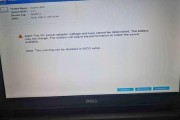
戴尔电脑作为一种常见的电脑品牌,在使用过程中可能会遇到一些开机前代码错误的问题。这些错误会导致电脑无法正常启动或运行,给用户带来不便。本文将探索戴尔电...
2025-08-19 177 戴尔电脑

随着科技的不断发展,戴尔电脑已成为很多人工作和娱乐生活中必不可少的工具。然而,使用戴尔电脑过程中会遇到各种问题,其中之一便是RST错误。在本文中,我们...
2025-08-10 215 戴尔电脑
最新评论